Spotify fornisce ai suoi utenti l'opzione Coda di riproduzione. L'opzione Coda di riproduzione consente loro di selezionare i brani e di inserirli manualmente nella coda. Le canzoni ora sarebbero una priorità più alta. Riguardo a questa utile opzione, potresti anche chiederti la possibilità di cancellare l'elenco. Il Spotify Cancella coda può consentire di aggiornare la coda e inserire una nuova serie di brani preferiti.
Avere un Spotify clear queue è ciò di cui hai bisogno per un nuovo inizio per quanto riguarda la tua esperienza di streaming musicale attraverso il gigante dello streaming musicale Spotify. Oltre a questo vantaggio, il Spotify la coda chiara ti dà anche l'ampia discrezione che un ascoltatore dovrebbe avere nel condurre la sua esperienza di ascolto. Tuttavia, in questo articolo imparerai come cancellare Spotify fare la coda.
Contenuto dell'articolo Parte 1. Come visualizzare Spotify Coda ?Parte 2. Come cancellare Spotify Coda su Android/iOS?Parte 3. Come cancellare Spotify Coda su desktop/lettore web?Parte 4. Bonus: come ottenerlo Spotify Canzoni senza Premium?Parte 5. Sommario
A Spotify la coda è un elenco di brani che aggiungi per riprodurre successivamente quando usi il file Spotify servizio di streaming musicale. Quando metti in coda un brano, significa che lo aggiungi all'elenco delle tracce che verranno riprodotte al termine della riproduzione del brano corrente. Disponibile solo per Spotify Utenti Premium, questa funzione ti consente di pianificare e personalizzare l'ordine in cui vengono riprodotti i tuoi brani, dandoti il controllo sulla tua esperienza di ascolto Spotify. Quindi, impariamo come visualizzare Spotify coda su dispositivi diversi.
Passo 1. Apri il Spotify app su dispositivi Android e iOS per riprodurre un brano o avviare una playlist.
Passo 2. Fai clic sulla barra "In riproduzione" nella parte inferiore dello schermo per espandere il player. Se il minibar Now Playing in basso non è già a schermo intero, toccalo.
Passaggio 3. Quando il brano corrente è a schermo intero, il pulsante della coda si troverà sotto i controlli multimediali nell'angolo in basso a destra e avrà l'aspetto di tre linee orizzontali.
Passaggio 4. Fai clic su uno o più cerchi a sinistra di un brano per visualizzare le opzioni per rimuovere l'elemento o aggiungerlo nuovamente alla coda.
Passaggio 5. Se desideri semplicemente riorganizzare l'ordine di riproduzione, tocca e tieni premute le tre linee a destra del titolo del brano. Trascinalo verso l'alto o verso il basso nella posizione desiderata.
Passaggio 1. Riproduci brani sull'app desktop o sul web player.
Passaggio 2. Trova la barra di riproduzione nella parte inferiore dell'interfaccia, che contiene i controlli multimediali e un cursore del volume.
Passaggio 3. A destra dei controlli multimediali e vicino al cursore del volume, vedrai il pulsante Coda.
Passaggio 4. Fare clic sul pulsante Coda per accedere ai brani in coda.
Passaggio 5. Potrai visualizzare sullo schermo tutti i brani in coda.
Dopo aver imparato come vedere la mia coda su Spotify mobile, potresti avere domande su come cancellare la coda su Spotify mobile? Non preoccuparti, poi ti diremo come cancellare la mia coda Spotify mobile, su desktop e sul lettore.
Esistono diversi modi su dispositivi specifici per cancellare il tuo Spotify coda. Uno dei metodi per imparare a raggiungere a Spotify la cancellazione della coda avviene tramite Android/iOS. Il vantaggio principale di Spotify sui dispositivi mobili è che ha un pulsante Cancella che ti consente di eliminare tutti i brani nella coda di riproduzione. Devi seguire questi passaggi per cancellare il tuo Spotify coda su Android/iOS:
Passo 1. Apri il Spotify app mobile.
Passaggio 2. Se non hai ancora riprodotto la canzone, inizia a riprodurla.
Passaggio 3. Apri il brano corrente a schermo intero e fai clic sul pulsante della coda nell'angolo in basso a destra. Sembrano tre linee orizzontali con un triangolo rivolto a destra nell'angolo in alto a sinistra.
Passaggio 4. Nella schermata successiva, fare clic sul pulsante "Cancella coda" a destra di "Avanti in coda".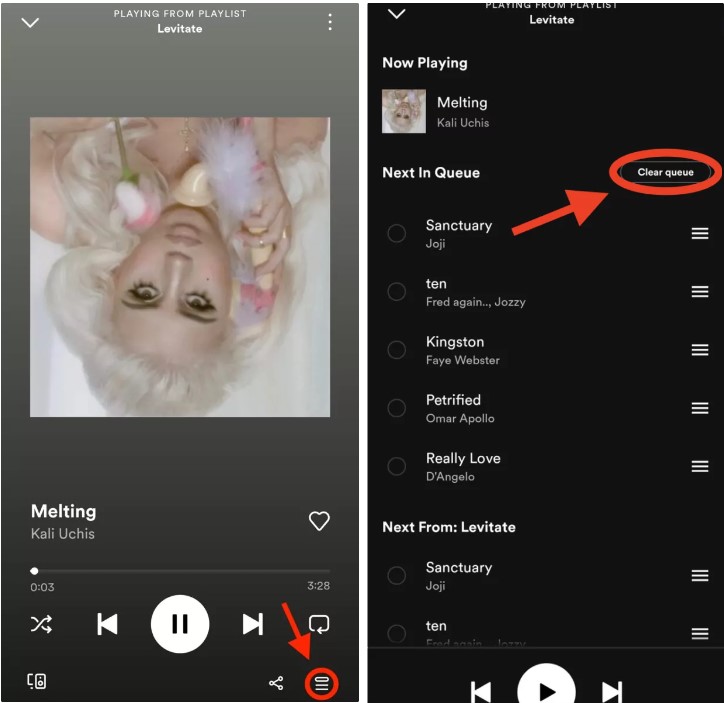
Puoi anche cancellare il tuo Spotify coda sul desktop e sul web player. Cancellare la coda funziona allo stesso modo sull'app desktop e sul web player. Anche questo metodo è semplice e può essere eseguito in pochi semplici passaggi come segue:
Passo 1. Apri il Spotify app desktop o lettore Web.
Passo 2. Fai clic sul pulsante della coda nella barra di riproduzione nella parte inferiore dell'interfaccia. Sembrano tre linee orizzontali con un triangolo rivolto a destra nell'angolo in alto a sinistra.
Passaggio 3. Nella pagina successiva, fare clic sul pulsante Cancella coda, situato a destra della sezione Successivo in coda.
Spotify ha una versione gratuita, ma ci sarebbero molte pubblicità e altre distrazioni. Un altro fattore da considerare è che la qualità è inferiore a coloro che utilizzano la versione premium. Tuttavia, c'è un modo per ottenere Spotify canzoni senza premium e con lo stesso standard. Lo standard che pone Spotify sopra il resto.
L'ostacolo principale per questo è il Protezione DRM Dato a Spotify File. La protezione DRM protegge il file dalla violazione del copyright e ne rende impossibile la riproduzione Spotify file su altri dispositivi e piattaforme. Avrai bisogno di un Spotify Music Converter per decrittografare e convertire il Spotify file nei formati più comunemente utilizzati. Questa conversione ora ti consentirà di riprodurre questi file su dispositivi e piattaforme più comuni.
TuneSolo Spotify Music Converter è affidabile Spotify Convertitore di musica disponibile online. TuneSolo Spotify Music Converter garantisce una conversione senza perdite in un'interfaccia intuitiva. Una conversione senza perdita di dati ti consentirebbe di goderti il file convertito nella stessa qualità del file originale perché non perderebbe alcuna qualità durante la conversione. La conversione sarebbe anche veloce con TuneSolo. Il processo di conversione più veloce ti consentirebbe di convertire più file in un breve periodo. TuneSolo dispone inoltre di un forte supporto tecnico gratuito quando si riscontrano diversi problemi durante la conversione e l'utilizzo dell'applicazione. Puoi fare clic sul pulsante di sicurezza qui sotto e provarlo gratuitamente adesso!
In questo articolo, abbiamo discusso di cosa si tratta Spotify coda, come controllare Spotify coda e come cancellarla Spotify coda. Spero che questi contenuti ti siano utili. Inoltre, abbiamo anche introdotto uno strumento che può aiutarti ad ascoltare Spotify canzoni offline gratuitamente - TuneSolo. Spero che questo strumento cambi il tuo amore per la musica.
Casa
Spotify Music Converter
Come cancellare Spotify Coda su desktop/mobile/lettore Web
Commenti(0)
Rispondi
1.Il tuo nome
2.La tua e-mail
3.La tua recensione
© Copyright 2025 TuneSolo Software Inc. Tutti i diritti riservati.
Lascia un commento
1.Il tuo nome
2.La tua e-mail
3.La tua recensione
Invio